micro:bitのLEDでハートマークを点滅させるプログラムを作ってみよう。
micro:bitでハートマークを点滅させるためには、micro:bitにプログラムで命令をして動かします。
ここではmicro:bitにハートマークを点滅させるプログラムの作り方を覚えましょう。
【ハートマークを点滅させるためにやること。】
・25個あるLEDのどれを光らせるかを指定します。
・LEDが光る時間をどのくらいにするのかを指定します。
・LEDを消します。
・LEDが再び点くまでの時間を指定します。
【ハートマークを点滅させるプログラムの流れ】
1.LEDを点滅させるためのプログラミングをつくります。
2.シュミレーターで動作確認をします。
3.作ったプログラムをダウンロードして、micro:bitに書きこんで動作確認をします。
ハートマークを点滅させるためのプログラムを作る
1.LEDを点滅させるためのプログラミング
・プログラミングソフトの左上のほうにある「プロジェクト」ボタンをクリックします。
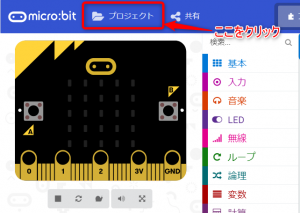
・画面が変わって、左上のほうに表示される「新しいプロジェクト」をクリックします。
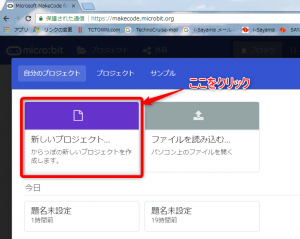
・最初の画面に戻るので、画面の下のほうにある「題名未設定」を消してプログラム名「ハートマークの点滅」を入力ます。
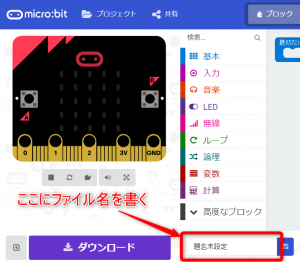
・ツールボックスの「基本」を押すと右にブロックがいくつか表示されます。
その中から「show leds」(LEDに表示)というブロックをプログラミングエリアにドラッグ&ドロップましょう。
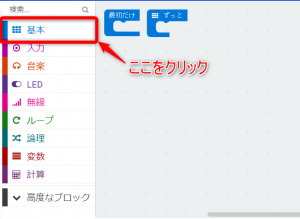
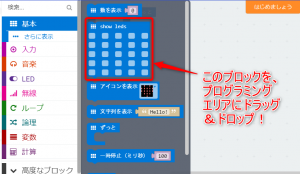
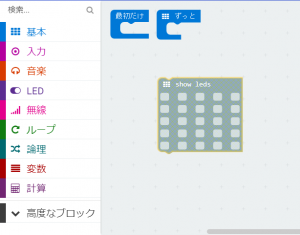
・プログラミングエリアに最初から表示されている「ずっと」ブロックに、「show leds」(LEDに表示)をブロックのへこみと出っ張りを合わせてつなぎます。
ブロックどうしがつながるときに「カチッ」という音がします。
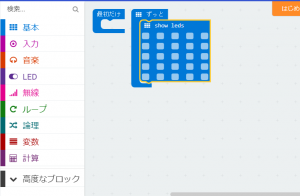
・「show leds」(LEDに表示)ブロックの25個ある四角がmicro:bitのLEDです。
このLEDをクリックすると光のオンとオフを選ぶことができます。
ハートの形になるように全部で16個のLEDをクリックしましょう。
この時点でシュミレーターを見ると、LEDブロックを押したところと同じLEDが光っていることが確認できます。。
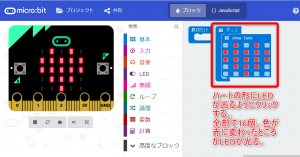
・ツールボックスの「基本」の「一時停止(ミリ秒)」ブロックをプログラミングエリアにドラッグ&ドロップして、「show leds」(LEDに表示)のすぐ下につなげます。
「一時停止(ミリ秒)」ブロックの右にある数値を「100」を「500」に変更する。1秒は1000ミリ秒なので、500ミリは0.5秒になります。
今回の点滅はLEDが0.5秒光らせる設定にします。
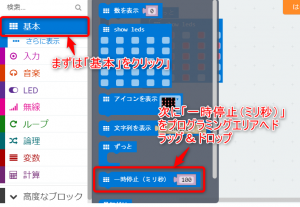
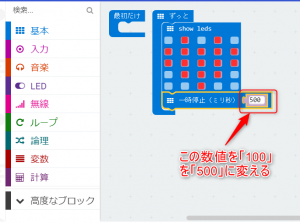
・LEDが500ミリ光ったあとに消える設定にするために、ツールボックスの「基本」の「表示を消す」ブロックをプログラミングエリアにドラッグ&ドロップして、「一時停止(ミリ秒)」ブロックのすぐ下につなげます。
ツールボックスの「基本」をクリックしただけでは「表示を消す」ブロックが表示されていない場合があります。
表示されていない場合は、ツールボックスをよく見ると「・・・さらに表示」が表示されているのでそこをクリックすると「表示を消す」ブロックが現れます。
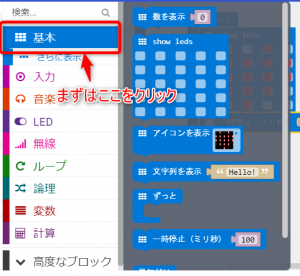
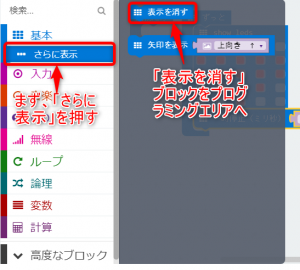
・再びLEDを光らせるために、ツールボックスの「一時停止(ミリ秒」をプログラミングエリアにドラッグ&ドロップして「表示を消す」ブロックのすぐ下へつなげます。
数値を「100」を「500」に変更したらプログラムは完成です。
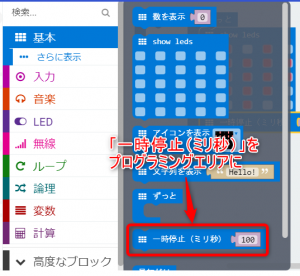
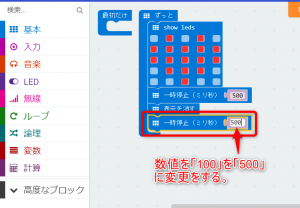
2.シュミレーターでプログラムを確認。
・画面左のmicro:bitのシュミレーターを見ると、LEDが赤いハートマークの形に0.5秒間隔で点滅しているのが確認できればOKです!
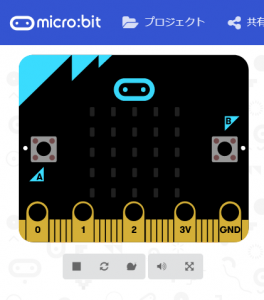

3.作成したプログラムをダウンロードして、micro:bitに書きみます。
・micro:bitがUSBケーブルでパソコンとつながっていることを必ず確認しましょう。
・画面左下にある「ダウンロード」ボタンをクリックします。
「ダウンロード完了」のウィンドウが開いたら「完了」ボタンをクリックします。
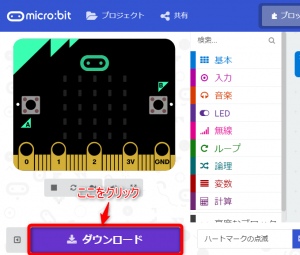
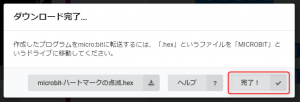
・「名前を付けて保存」ウィンドウが表示されるので、ファイル名が「ハートマークの点滅」、ファイルの種類が「HEXファイル(.hex)」であることを確認して「保存」ボタンを押して保存します。
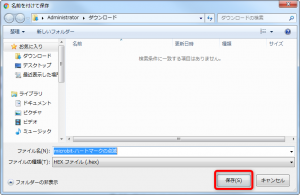
・ダウンロードしたファイルを右クリックします。
表示されたメニューから「送る」→「MICROBIT」を選択してファイルを書き込みます。
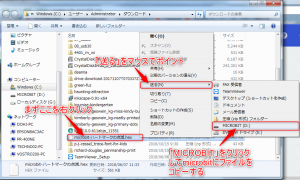
・コピーしている時に、micro:bitの裏にあるLEDがオレンジに点滅します。
LEDが点灯に変わったらリセットボタンを押します。
LEDの点滅は一瞬なので見逃してしまうかもしれません。
見逃してしまっても、micro:bitがプログラム通りに動作すれば問題はありません。
※プログラムをmicro:bitに書きこんだ後にリセットボタンを押すのは、パソコンにつないだまま動作させたいときに、リセットボタンを押しておかないと動作しない可能性があるからです。
・micro:bitの表のLEDがハートマークが点滅していればプロジェクト完成です!



